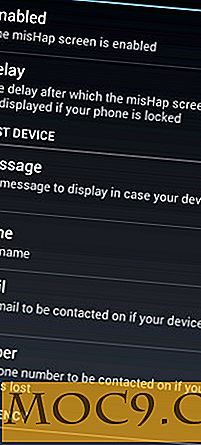Βελτιστοποίηση της απόδοσης του Apache - Μέρος 2
Αυτό το άρθρο είναι μέρος της σειράς Apache Server Guide:
- Ασφάλεια Apache στο Ubuntu - Μέρος 1
- Ασφάλεια του Apache στο Ubuntu - Μέρος 2
- Βελτιστοποίηση της απόδοσης του Apache - Μέρος 1
- Βελτιστοποίηση της απόδοσης του Apache - Μέρος 2
- Ρύθμιση του βασισμένου σε όνομα Apache του
- Εγκατάσταση IP και Port-Based Virtualhost στο Apache
- Πώς να ρυθμίσετε τον Κατάλογο Ιστού Προστατέψτε τον Κωδικό στο Apache
- Εγκατάσταση του Apache Server με υποστήριξη SSL στο Ubuntu
- Ρύθμιση του Fail2ban για την προστασία του Apache από επίθεση DDOS
- Πώς να ρυθμίσετε το Webdav με Apache στο Ubuntu
- Παρακολούθηση του διακομιστή Web Apache χρησιμοποιώντας το Mod_status
- Πώς να προστατεύσετε το DDoS με Mod_evasive στο Apache Server
Στην προηγούμενη ανάρτησή μου, κάνατε μερικές συμβουλές για τη διαμόρφωση του Apache για να βελτιστοποιήσετε τον ιστό σας Apache στο Ubuntu. Τώρα θα σας δείξω περισσότερες συμβουλές και κόλπα για την απόδοση της εφαρμογής Apache. Αυτό θα βελτιώσει τη συνολική απόδοση του διακομιστή ιστού του Apache.
Ενεργοποιήστε τη συμπίεση mod_deflate
Το Mod_deflate είναι μια μονάδα Apache που επιτρέπει την συμπίεση εξόδου από τον διακομιστή Apache σας προτού να σταλεί στο πρόγραμμα περιήγησης. Αυτό θα μειώσει το μέγεθος του περιεχομένου που απαιτείται να σταλεί και θα μειώσει το χρόνο και το ποσό των δεδομένων που μεταδίδονται στο πρόγραμμα περιήγησης. Η μονάδα Mod_deflate χρησιμοποιεί τη συμπίεση gzip για τη συμπίεση αρχείων δεδομένων, κειμένου, HTML ή XML σε περίπου 30% των αρχικών μεγεθών τους.
Στο Ubuntu 14.04, από προεπιλογή, η module mod_deflate περιλαμβάνεται και ενεργοποιείται στο Apache.
Για να το επιβεβαιώσετε, εκτελέστε την ακόλουθη εντολή:
sudo apachectl -t-D DUMP_MODULES | grep deflate
Θα πρέπει να δείτε το deflate_module (shared) εάν είναι ενεργοποιημένη η mod_deflate.

Από προεπιλογή, το επίπεδο συμπίεσης gzip είναι 9. Μπορείτε να ρυθμίσετε το επίπεδο συμπίεσης gzip από 1 έως 9 ανάλογα με τις ανάγκες.
Για παράδειγμα, μπορείτε να ορίσετε το επίπεδο συμπίεσης gzip σε 8, επεξεργάζοντας το αρχείο "/etc/apache2/mods-enabled/deflate.conf".
sudo nano /etc/apache2/mods-enabled/deflate.conf
Προσθέστε την ακόλουθη γραμμή:
DeflateCompressionLevel 8
Αποθηκεύστε το αρχείο και κάντε επανεκκίνηση του Apache.
sudo /etc/init.d/apache2 επανεκκίνηση
Ρύθμιση της προσωρινής μνήμης βερνικιού
Η προσωρινή μνήμη βερνικιού είναι ένας επιταχυντής HTTP και αντίστροφος διακομιστής μεσολάβησης για την επιτάχυνση ενός διακομιστή Apache. Χρησιμοποιείται για την επιτάχυνση ενός ιστότοπου αποθηκεύοντας ένα αντίγραφο μιας σελίδας που εξυπηρετείται από έναν διακομιστή ιστού Apache. Κάνει την φόρτωση του ιστοτόπου γρηγορότερα επειδή αποθηκεύει το περιεχόμενο στη μνήμη RAM.
Σημείωση : Τα παρακάτω είναι μόνο ένα απλό παράδειγμα για τον τρόπο εγκατάστασης, ρύθμισης παραμέτρων και εκκίνησης του Varnish με έναν διακομιστή ιστού Apache. Στις περισσότερες περιπτώσεις, θα πρέπει να το ρυθμίσετε περαιτέρω ώστε να ταιριάζει στις δικές σας ανάγκες.
Εγκατάσταση βερνίκι:
Πρώτον, πρέπει να προσθέσετε το χώρο αποθήκευσης βερνικιού για να εγκαταστήσετε το βερνίκι στο σύστημά σας.
Μπορείτε να το κάνετε αυτό εκτελώντας τις ακόλουθες εντολές:
sudo μπούκλα http://repo.varnish-cache.org/debian/GPG-key.txt | sudo apt-key προσθήκη - sudo echo "deb http://repo.varnish-cache.org/ubuntu/ βερνίκι εμπιστοσύνης-3.0" >> /etc/apt/sources.list sudo apt-get ενημέρωση sudo apt-get εγκαταστήσετε βερνίκι
Ρύθμιση της προσωρινής μνήμης βερνικιού:
Το βερνίκι θα εξυπηρετήσει το περιεχόμενο της ιστοσελίδας χρησιμοποιώντας τη θύρα 80 ενώ θα λαμβάνει αυτές τις πληροφορίες από το Apache στη θύρα 8080 .
Τώρα πρέπει να αλλάξετε το αρχείο διαμόρφωσης βερνικιού.
sudo nano / etc / default / βερνίκι
Αλλάξτε τις γραμμές από
DAEMON_OPTS = "- a: 6081 \ -T localhost: 6082 \ -f /etc/varnish/default.vcl \ -S / etc / varnish / μυστικό \ -s malloc, 256m"
προς την
DAEMON_OPTS = "- a: 80 \ -T localhost: 6082 \ -f /etc/varnish/default.vcl \ -S / etc / varnish / μυστικό \ -s malloc, 256m"
Αποθηκεύστε το αρχείο και ανοίξτε το αρχείο "default.vcl". Αυτό το αρχείο λέει στο βερνίκι να ψάξει για το περιεχόμενο του διακομιστή.
sudo nano /etc/varnish/default.vcl
Τώρα πείτε βερνίκι για να πάρετε το περιεχόμενο στη θύρα 8080 .
backend προεπιλογή {.host = "127.0.0.1"; .port = "8080". }} Από προεπιλογή, το Apache ακούει στη θύρα 80; πρέπει να αλλάξετε αυτήν τη θύρα σε 8080 .
Μπορείτε να αλλάξετε τη θύρα ακρόασης Apache από 80 σε 8080, επεξεργάζοντας το αρχείο ports.conf.
sudo nano /etc/apache2/ports.conf
Αλλάξτε την τιμή από 80 σε 8080 .
Ακούστε 8080
Αποθηκεύστε το αρχείο και κάντε επανεκκίνηση του Apache και του βερνικιού.
sudo /etc/init.d/apache2 επανεκκίνηση sudo /etc/init.d/varnish επανεκκίνηση
Τώρα μπορείτε τώρα να ελέγξετε την κατάσταση του βερνικιού τρέχοντας
sudo varnishstat
Ρύθμιση APC
Το APC (Εναλλακτική προσωρινή μνήμη PHP) είναι ένα ελεύθερο plugin ανοιχτού κώδικα opcode για PHP που μπορεί να σας βοηθήσει να επιταχύνετε τον ιστότοπό σας. Διαγράφει την έξοδο του μεταγλωττιστή bytecode PHP στην κοινή μνήμη. αυτό θα μειώσει την ανάλυση και το δίσκο εισόδου / εξόδου για αργότερα αιτήματα.
Μπορείτε να εγκαταστήσετε το APC χρησιμοποιώντας την ακόλουθη εντολή:
sudo apt-get να εγκαταστήσετε το php-apc
Για να επαληθεύσετε εάν το APC είναι πλέον ενεργοποιημένο, μπορείτε να δημιουργήσετε ένα αρχείο info.php.
sudo nano /var/www/html/info.php
Προσθέστε την ακόλουθη γραμμή:
Αποθηκεύστε το αρχείο και κάντε επανεκκίνηση του Apache.
sudo /etc/init.d/apache2 επανεκκίνηση
Τώρα ανοίξτε το αρχείο στο πρόγραμμα περιήγησης. Θα πρέπει να δείτε το APC ενεργοποιημένο όπως φαίνεται στην παρακάτω εικόνα.

συμπέρασμα
Τώρα, έχετε αρκετές γνώσεις για να συντονίσετε έναν web server Apache για την καλύτερη απόδοση. Μπορείτε επίσης να πειραματιστείτε με διάφορες διαθέσιμες επιλογές και να μετρήσετε την απόδοση του διακομιστή ιστού χρησιμοποιώντας εργαλεία όπως το ab και το httperf. Μη διστάσετε να σχολιάσετε εάν έχετε οποιεσδήποτε ερωτήσεις.